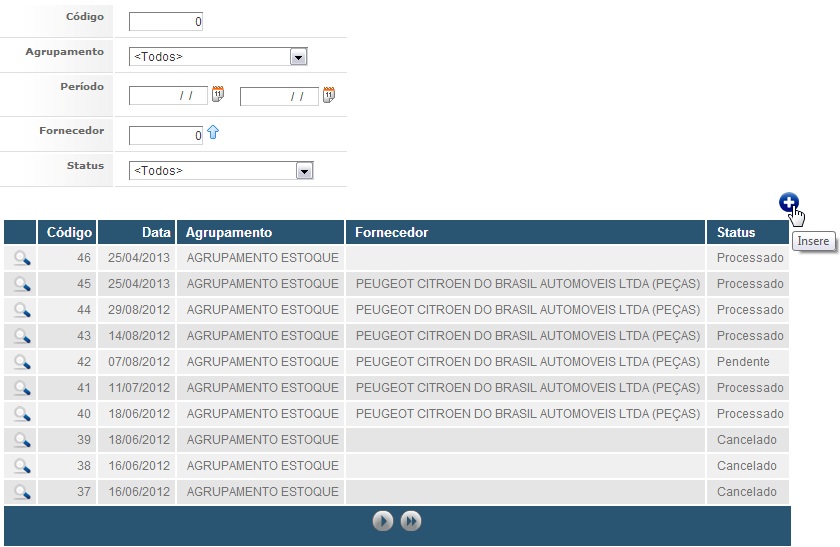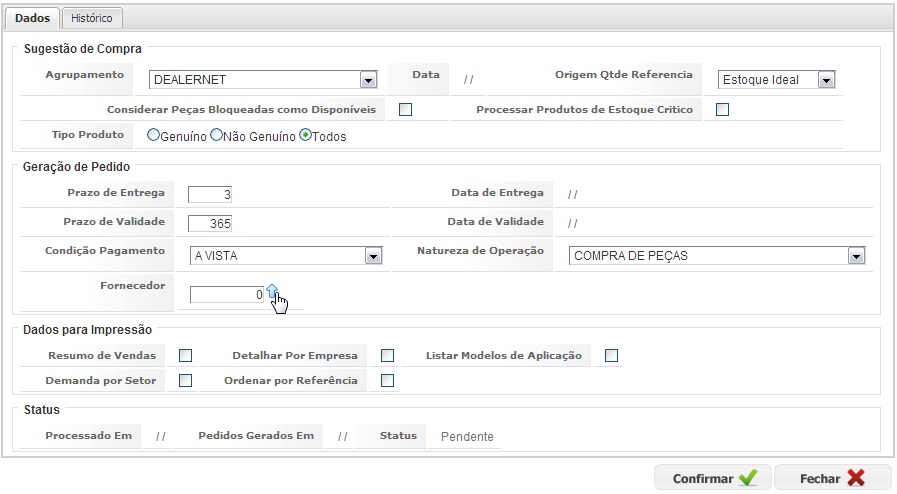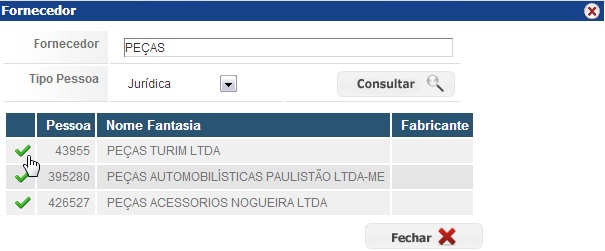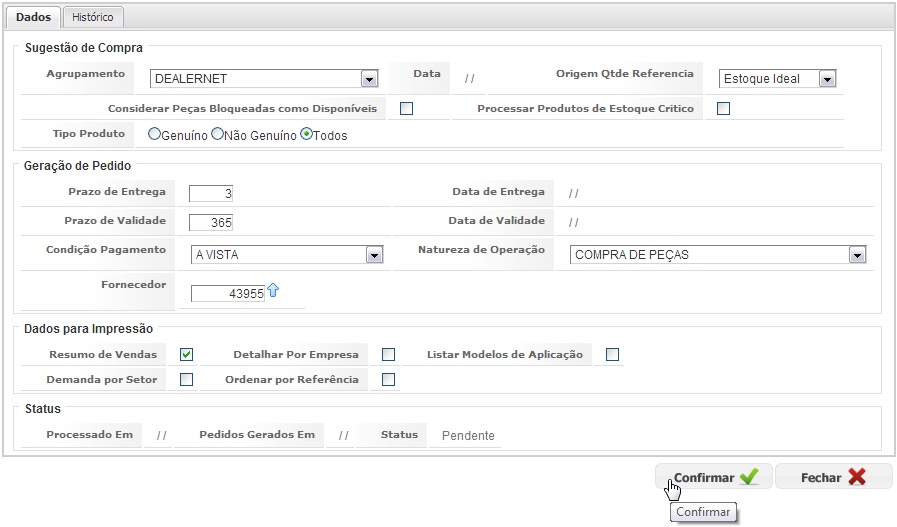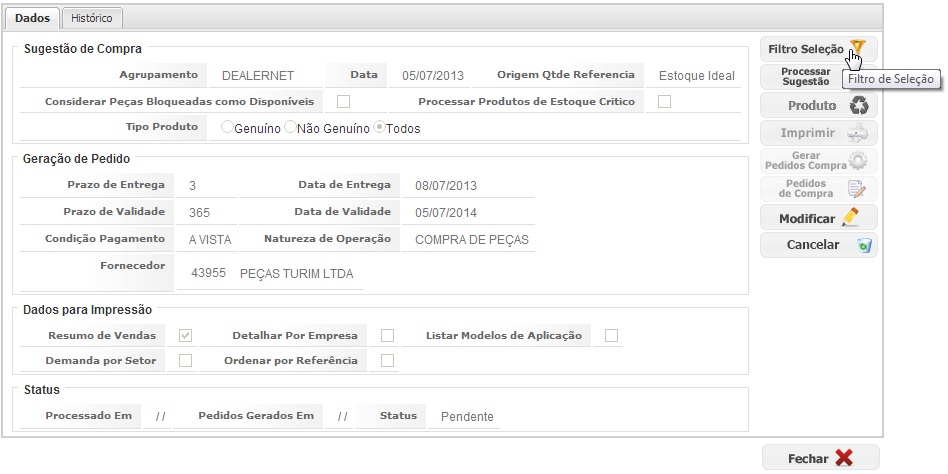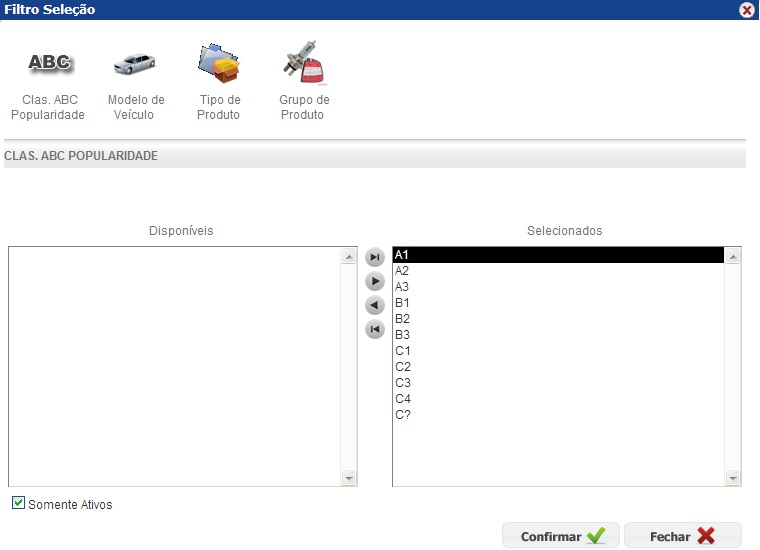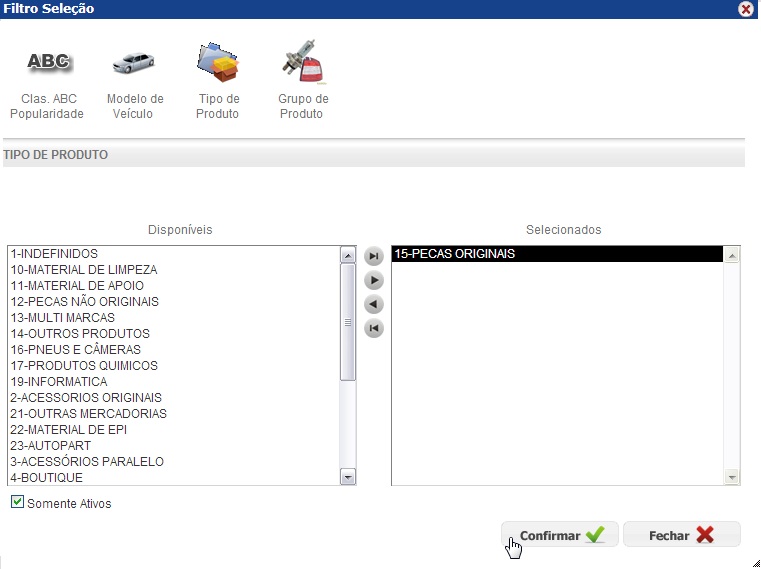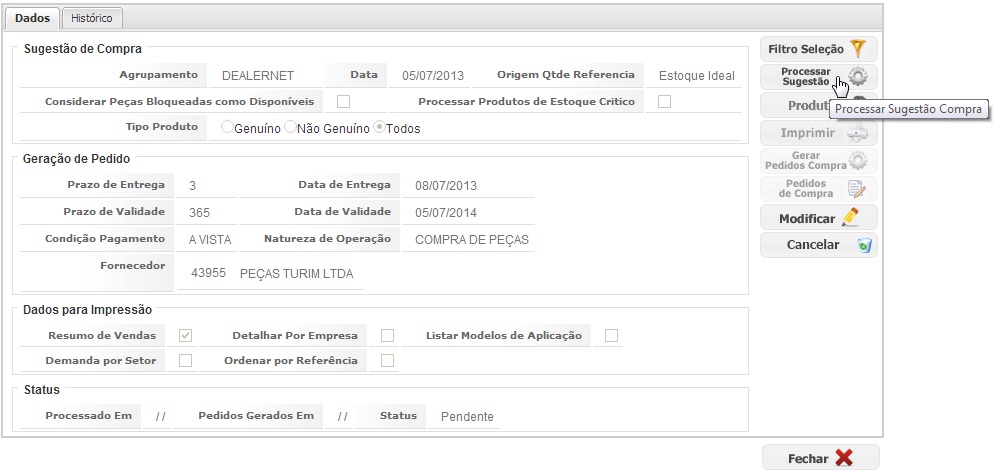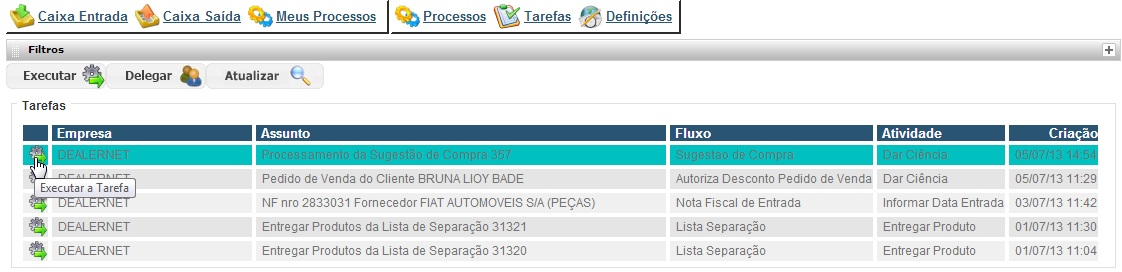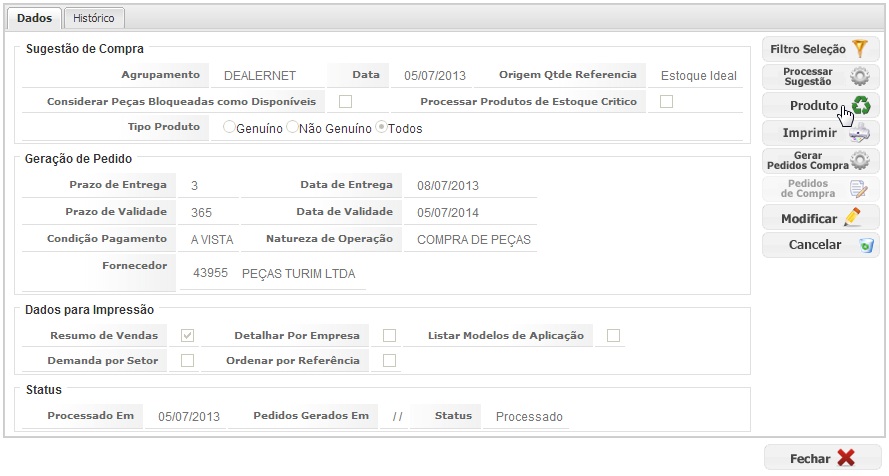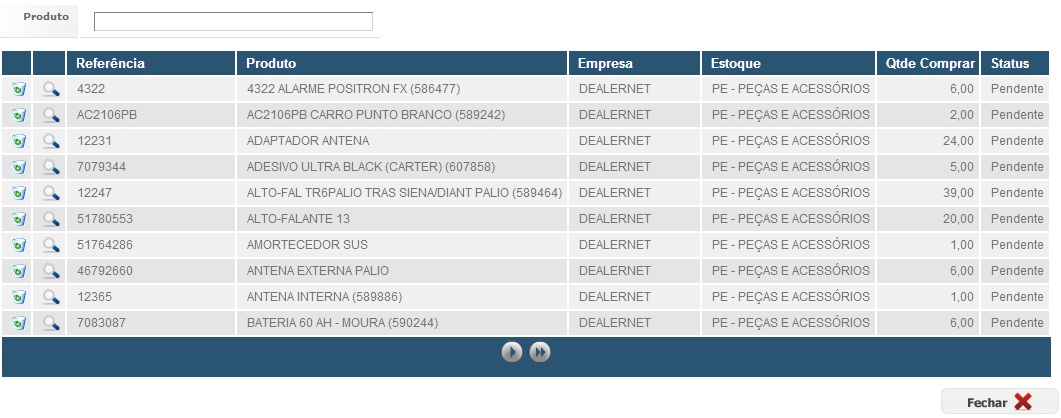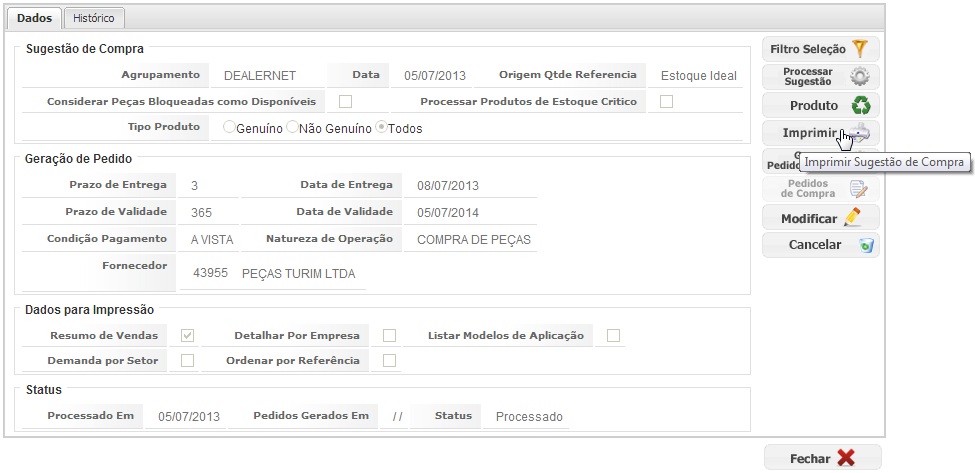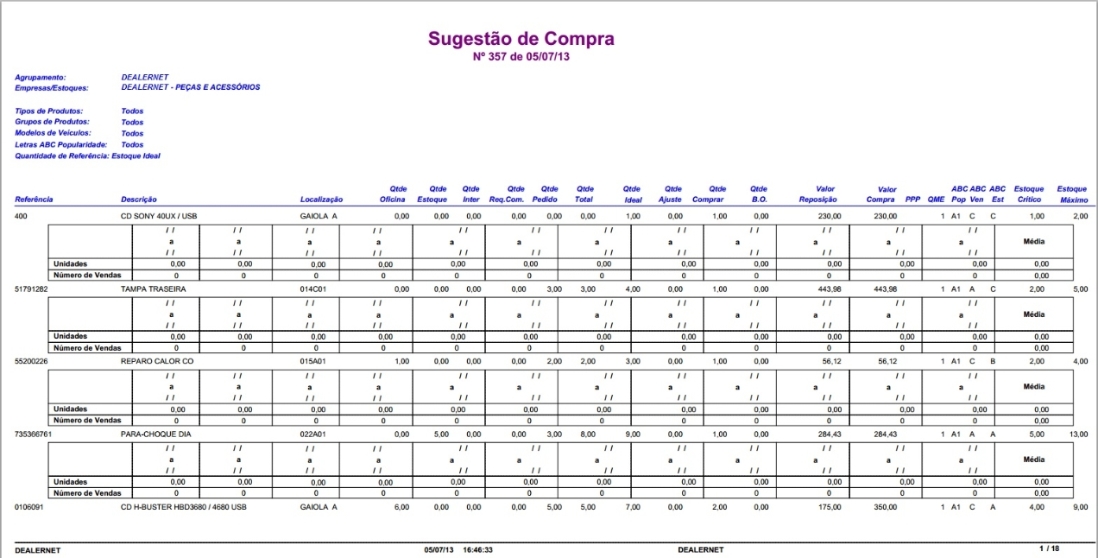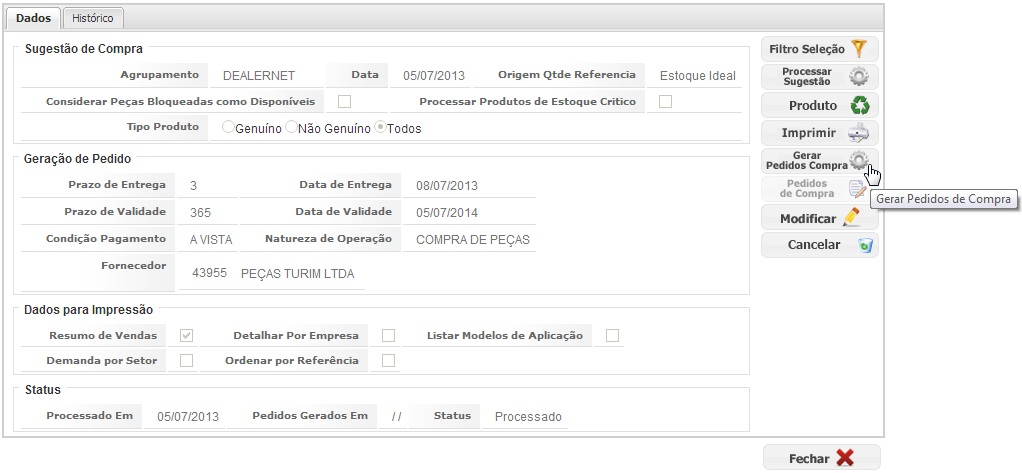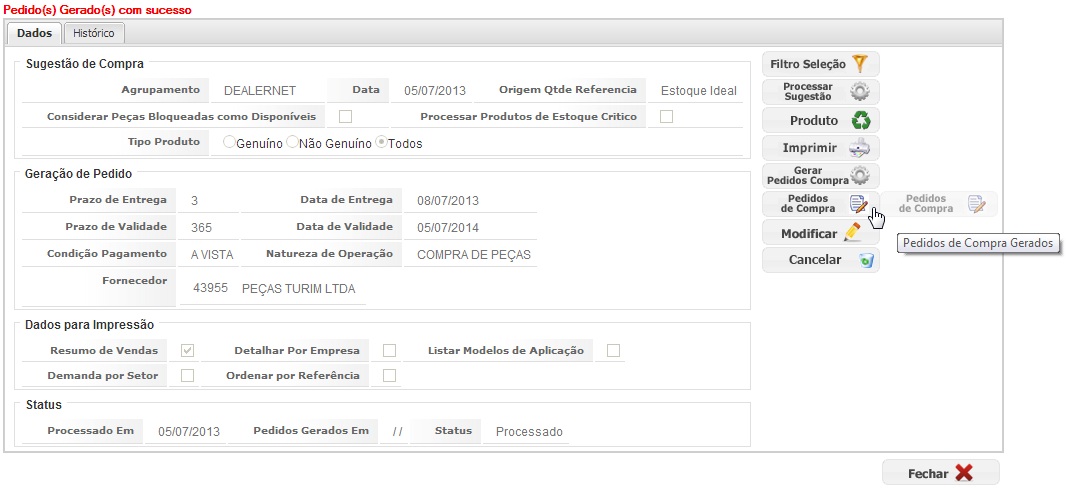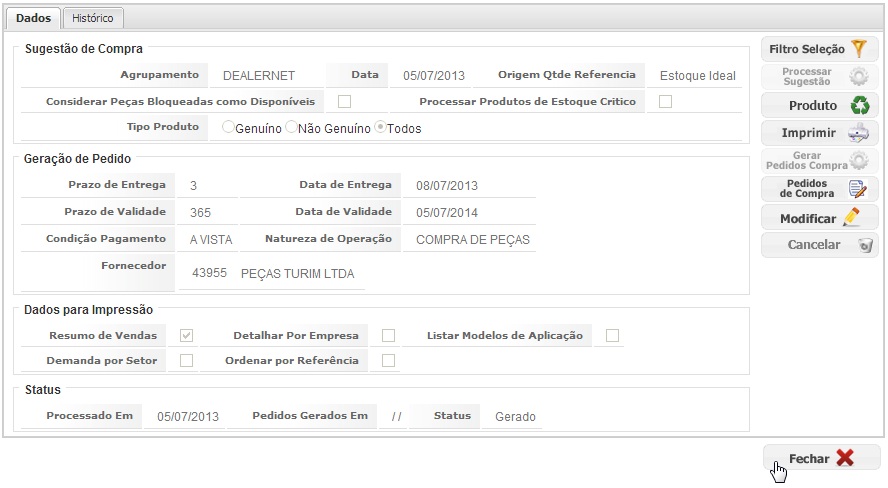De Dealernet Wiki | Portal de Solução, Notas Técnicas, Versões e Treinamentos da Ação Informática
(âGerando Sugestão de Compra) |
(âGerando Sugestão de Compra) |
||
| Linha 35: | Linha 35: | ||
[[Arquivo:Sugcompraweb20.jpg]] | [[Arquivo:Sugcompraweb20.jpg]] | ||
| - | '''7. | + | '''7.''' |
[[Arquivo:Sugcompraweb18.jpg]] | [[Arquivo:Sugcompraweb18.jpg]] | ||
Edição de 16h42min de 8 de julho de 2013
Introdução
A Sugestão de Compra ocorre toda vez em que não houver produtos disponÃveis no estoque, possibilitando assim, a geração de um Pedido de Compra a partir dos produtos em falta.
Gerando Sugestão de Compra
DEALERNET WORKFLOW
1. No menu principal, clique Produtos, Compras e Sugestão de Compra;
2. Clique em Insere para incluir um novo registro;
3. Preencha os campos referentes à Sugestão de Compra. Em seguida, informe os dados da Geração de Pedido. Clique no botão ![]() ;
;
Observação:
- Os prazos tanto de Entrega quanto de Validade devem ser informados em formato de quantidade de dias.
4. Preencha um dos filtros e clique em Consultar. Logo após, selecione ao fornecedor;
5. Selecione o(s) filtro(s) de impressão da sugestão de compra. Clique Confirmar;
6.
7.
8.
9. Clique no botão Processar Sugestão;
10. Será gerada uma tarefa referente à sugestão de compra, no Fluxo de Tarefas, selecione-a e a execute;
11. Clique em Produto para visualizar os produtos que fazem parte da solicitação;
12. Serão exibidos os produtos da solicitação, é possÃvel cancelar o produto, basta clicar no botão correspondente a lixeira - ![]() ;
;
13. Clique em Imprimir para visualizar a sugestão de compra;
14. Sugestão de Compra em modo de impressão;
15. Para transformar a solicitação em um pedido, clique em Gerar Pedido de Compra;
16. Pedido de Compra gerado. Para visualiza-lo, clique em Pedidos de Compra;
17. Visualize os dados do pedido e da sugestão de compra, clique Fechar;
18. Clique Fechar;